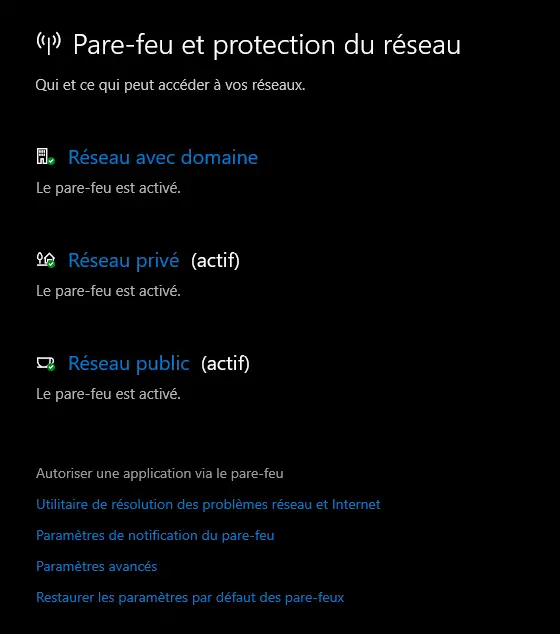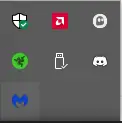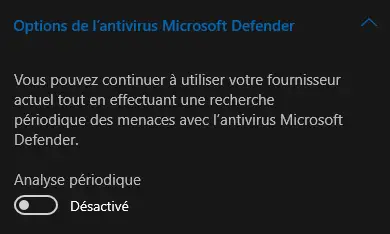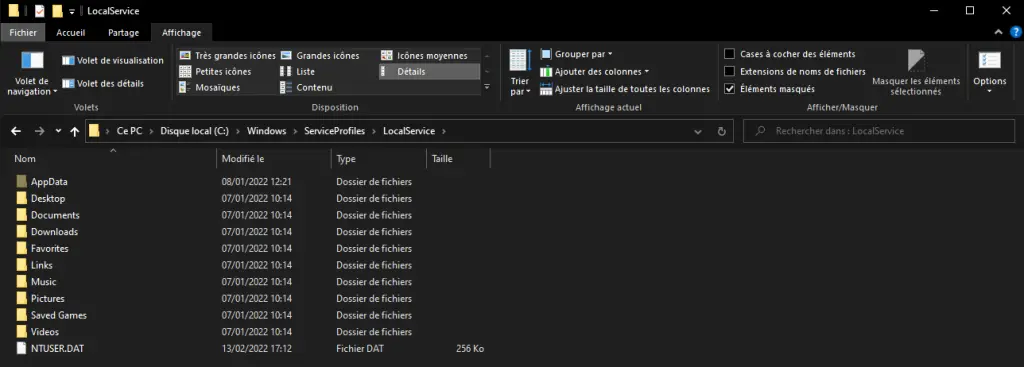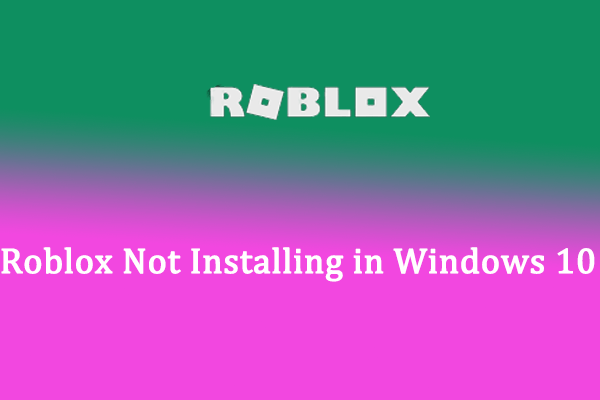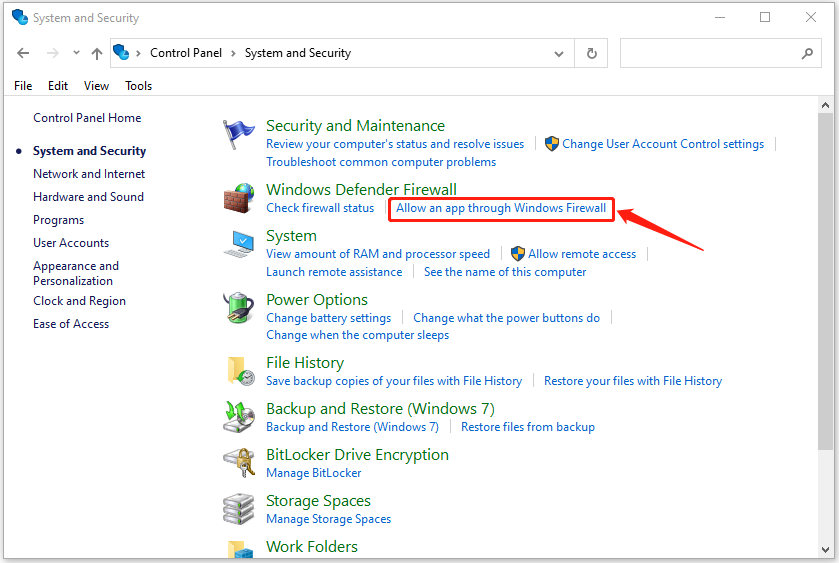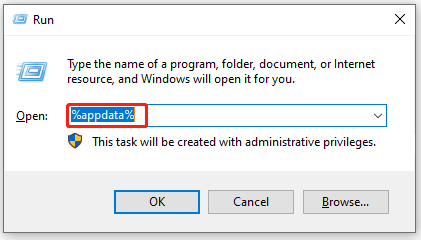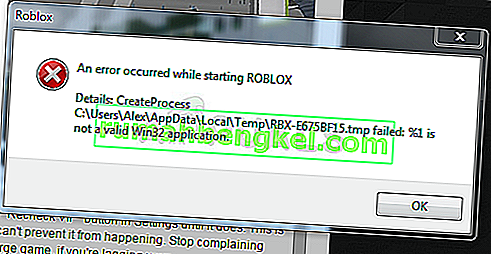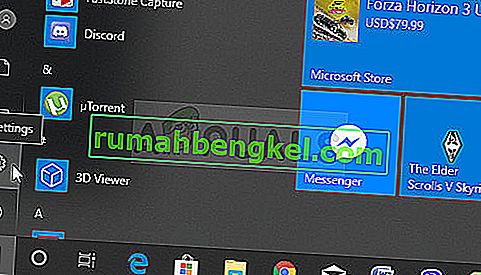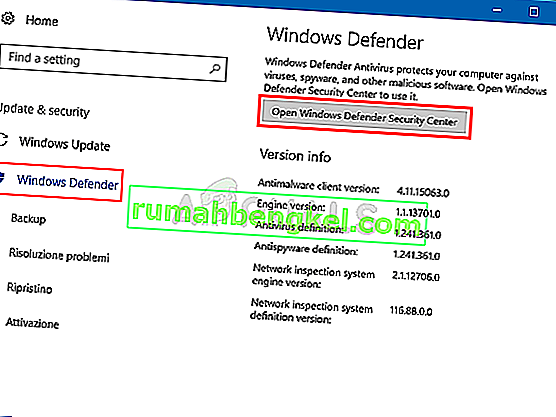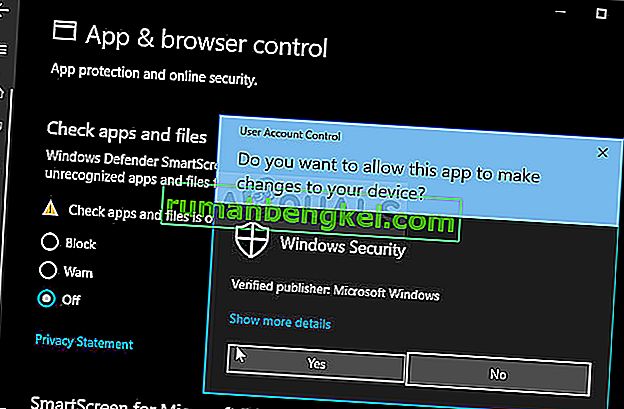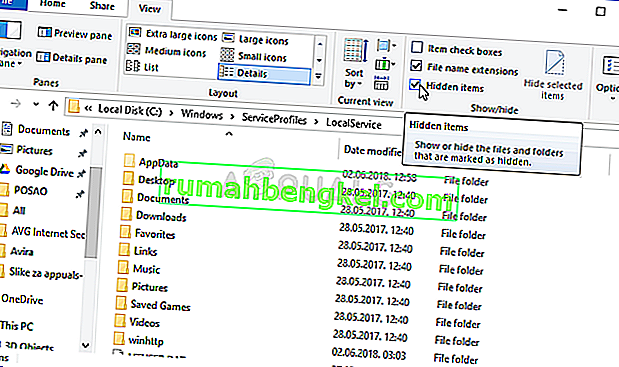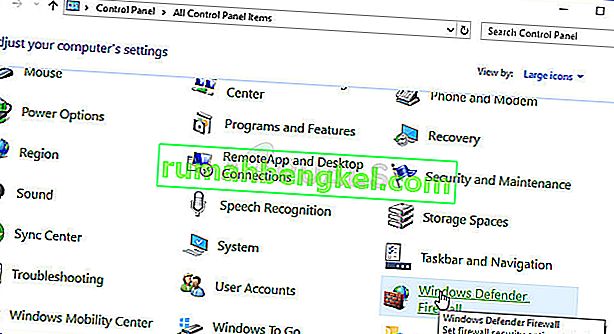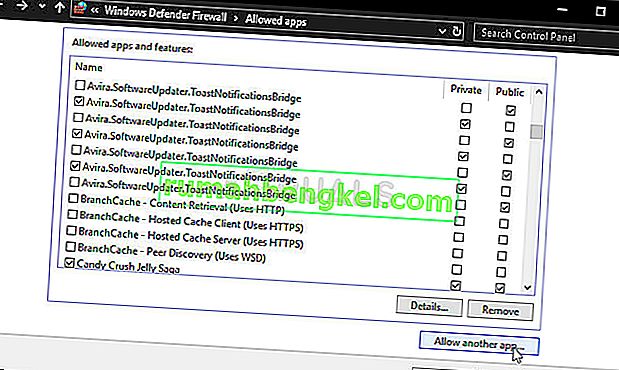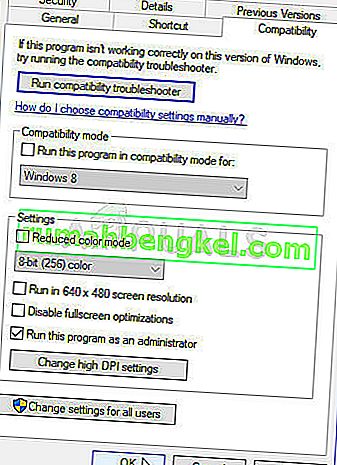Иногда приложения и игры могут давать сбой. Одной из распространенных ошибок в Роблоксе стало «an error occurred while starting roblox». Возникает тогда, когда пользователь запустил игру, но произошла системная ошибка. Решить её можно при помощи нескольких методов.
Как исправить ситуацию?
1. Удалить и переустановить игру
Чтобы избавиться от всех программных компонентов, пользователь должен зайти в «Удаление или изменение программ» и отыскать среди списка Роблокс. После этого пройтись по всем папкам, где может находиться игра. Полное удаление гарантирует, что переустановить снова можно верно и без различных проблем.
Что бы удалить Роблокс полностью, необходимо перейти по адресу C:\Users\Пользователь\AppData\Local\Roblox\ и удалить оттуда все файлы и папки.
Также стоит открыть папку «Мои документы» и проверить наличие компонентов Роблокса.
Так же можно при помощи стандартного поиска по папкам, найти все оставшиеся файлы и избавиться от них собственноручно.
2. Переустановка Java
Некоторым игрокам помог именно этот способ.
Удалите текущую версию Java:
- Нажмите на кнопку «Пуск» в нижнем левом углу вашего экрана, затем выберите «Настройки»
- В настройках перейдите в раздел «Приложения».
- В списке приложений найдите Java (может быть несколько версий, если так то удаляйте их все), кликните на него, затем нажмите «Удалить» и следуйте инструкциям на экране для удаления.
- Перезагрузите ваш компьютер:
Скачайте последнюю версию Java:
- Перейдите на официальный сайт Java;
- Скачайте Java для своей версии Windows;
- Следуйте инструкциям на веб-сайте для загрузки файла установки.
- Установите новую версию Java:
- Запустите файл установки, который вы только что загрузили, и следуйте инструкциям на экране для установки новой версии Java.
- Проверьте установку:
- После установки перезагрузите ваш компьютер и проверьте успешность установки, посетив веб-сайт Java и выполнив проверку версии или запустив приложение, которое требует Java.
Всегда следите за обновлениями Java, чтобы убедиться, что у вас есть последние исправления безопасности и обновления производительности.
3. Отключение антивируса
Как и в первом случае, переустановить игру придется. Иногда программы по защите компьютера от различных вредоносных файлов, могут отреагировать на самые безобидные объекты. Если Роблокс был установлен, то его можно занести в безопасные приложения и открыть при помощи прав Администратора. В некоторых случаях проблема заключается в обновлении игры.
Отключение антивируса на примере стандартного антивируса Windows 10
- Откройте панель в нижнем правом углу и нажмите на значок щита;
- Нажмите на «Защита от вирусов и угроз»
- Кликните по «Управление настройками»
- Переведите флажок в положение Выкл (серый цвет) для «Защиты в реальном времени»




4. Отключить прокси-сервер
Такая проблема встречается не у всех, но может повлиять на возможность запуска. Решается на примере Windows: зайти в настройки сети в нижней панели и перейти в «Центр управления сетями и общим доступом». В открывшемся окне найти пункт «Свойства браузера» и перейти на вкладку «Подключение». В разделе «Настройка сети», снять галочку с пункта «Использовать прокси-сервер». Если же отметка не была установлена, то нажать два раза и перезапустить устройство.
5. Обновление пакетов Windows
Откройте Параметры компьютера и зайдите в раздел «Центр обновления Windows». После чего кликните по кнопке проверить наличие обновления.
В Windows 10 обновления системы происходят автоматически, но если у вас установлена более ранняя версия Windows, необходимо проверить их вручную. Ко всему прочему корпорация Microsoft перестала поддерживать Windows 7 и более ранние версии этой операционной системы. В Связи с чем, могут возникать самые разные аномалии и ошибки, в том числе и в работе игр, программ и приложений.
Иногда приложения и игры могут давать сбой. Одной из распространенных ошибок в Роблоксе стало «an error occurred while starting roblox». Возникает тогда, когда пользователь запустил игру, но произошла системная ошибка. Решить её можно при помощи нескольких методов.
Как исправить ситуацию?
Первый способ, который помог множеству игроков – удалить и переустановить игру. Чтобы избавиться от всех программных компонентов, пользователь должен зайти в «Удаление или изменение программ» и отыскать среди списка Роблокс. После этого пройтись по всем папкам, где может находиться игра. Полное удаление гарантирует, что переустановить снова можно верно и без различных проблем.
Второй способ: отключение антивируса. Как и в первом, переустановить игру придется. Иногда программы по защите компьютера от различных вредоносных файлов, могут отреагировать на самые безобидные объекты. Если Роблокс был установлен, то его можно занести в безопасные приложения и открыть при помощи прав Администратора. В некоторых случаях проблема заключается в обновлении игры.
Третий метод: отключить прокси-сервер. Такая проблема встречается не у всех, но может повлиять на возможность запуска. Решается на примере Windows: зайти в настройки сети в нижней панели и перейти в «Центр управления сетями и общим доступом». В открывшемся окне найти пункт «Свойства браузера» и перейти на вкладку «Подключение». В разделе «Настройка сети», снять галочку с пункта «Использовать прокси-сервер». Если же отметка не была установлена, то нажать два раза и перезапустить устройство.
Пост на тот случай, когда у вас Roblox тоже выдал ошибку «an error occurred while starting» и не хочет запускаться. Данная оказия случается не очень часто, но, как оказывает практика (и статистика запросов в поисковиках), рано или поздно с ней приходится разбираться многим пользователям.
С другой стороны, проблему тоже нельзя назвать очень сложной и в подавляющем большинстве случаев устраняется она вполне себе стандартными способами. Вот о них мы сейчас и расскажем. Итак,..
что делать, если Roblox показывает ошибку «an error occurred while starting»
Значит, по порядку, от простого к сложному (в плане объема работы):
#1 — перезагружаем роутер
Приём простейший, но в данном случае, весьма действенный. Поскольку Roblox при запуске автоматом подключается к интернету, то любой сбой в работе сети в этот момент действительно может помешать приложению нормально запуститься.
Потому если видим ошибку запуска Roblox , то идем к роутеру и жмем на нём кнопку «Reset«. Либо, если таковая не обнаружилась, просто выключаем прибор из розетки, ждем 1 минуту, потом включаем, возвращаемся к игре и пробуем зайти еще раз.
#2 — отключаем функцию «Использовать прокси-сервер для локальных подключений»
Для этого:
- на клавиатуре жмем «Win + R«, в строке «Выполнить» пишем inetcpl.cpl и жмем Enter;
- в открывшемся окне снимаем галочку в чек-боксе «Использовать прокси-сервер для локальных подключений«;
- и кликаем ОК внизу окна.
#3 — на время отключаем антивирус
Как мы уже сказали, на этапе запуска приложению Roblox требуется подключение к интернету. Антивирус по каким-то своим «убеждениям» может этому воспрепятствовать. Таким образом, чтобы этот конфликт устранить, проще всего на время отключить антивирус.
У большинства современных антивирусных программ добраться до «выключателя» можно через иконку в трее (правом нижнем углу экрана Windows).
Другими словами, находим иконку, кликаем по ней правой кнопкой мыши и в появившемся меню жмем строчку с названием вроде «Приостановить защиту» или «Выход«. Если ничего похожего в меню не оказалось, то тогда двойным кликом по той же иконке в трее открываем главное окно настроек антивируса и уже находим нужную кнопку там.
Не пропустите: КОГДА ЗАРАБОТАЕТ ROBLOX И КАК ПОИГРАТЬ ОНЛАЙН НА «МАШИНЕ ВРЕМЕНИ»
#4 — добавляем Roblox в «белый список» Защитника Windows
Причиной ошибки «error occurred while starting» может быть также штатный Защитник Windows 10. В таком случае урегулировать проблемку можно путем добавления приложения Roblox в список разрешенных программ Защитника. Делается это так:
- если в систему вы зашли не через учетную запись администратора, то надо перезайти;
- заходим в «Настройки» Windows, кликаем «Обновление и безопасность«, потом — «Безопасность Windows» (слева) и кнопку «Открыть Центр безопасности Защитника» (справа);
- дале кликаем «Брандмауэр и безопасность сети» и в следующем окне — ссылку «Разрешить работу с приложениями через брандмауэр«;
- жмем кнопку «Изменить параметры«, указываем Roblox и кликаем «Добавить«;
- после того, как приложение будет добавлено в «белый список» Защитника, устанавливаем для него разрешения и жмем OK.
#5 — переустанавливаем Roblox
Данная мера, само собой, целесообразна, если предыдущие четыре должного эффекта не возымели, и приложение настойчиво запускаться не желает. Потому далее:
- с клавиатуры жмем Win+R, в строке «Выполнить» пишем appwiz.cpl;
- в списке программ находим и выделяем Roblox и затем кликаем кнопку «Удалить«;
- подтверждаем команду, дожидаемся завершения процедуры удаления и перезагружаем комп;
- после заходим на страницу игры в Microsoft Store и заново скачиваем Roblox;
- находим установочный файл, кликаем по нему правой кнопкой мыши и в меню выбираем «Свойства«;
- в окне «Свойств» открываем вкладку «Совместимость«, активируем опцию «Запустить программу в режиме совместимости с«, в меню выбираем версию ОС и жмем кнопку «Применить» внизу окна.
Если вы тоже столкнулись с сообщением об ошибке и задаетесь вопросом, как исправить ошибку «Произошла ошибка при запуске Roblox», есть вероятность, что с вашим соединением возникли проблемы.
Мы постарались найти наиболее распространенных виновников этой ошибки и составили следующее простое руководство, которое поможет вам ее преодолеть.
Roblox — это платформа для создания игр, с помощью которой вы можете создавать свои собственные игры или играть в игры, разработанные другими пользователями Roblox.
Почему Roblox продолжает говорить об ошибке при запуске?
Это распространенное сообщение об ошибке, которое игроки Roblox получают, когда у них плохое подключение к Интернету. Это может быть вызвано проблемами с вашим интернет-провайдером, а также проблемами с конфигурацией сети.
Многие пользователи сообщают об этой проблеме после изменения настроек маршрутизатора. Мы можем только сделать вывод, что они могли по ошибке заблокировать доступ к Roblox, и в этом случае должен помочь простой сброс настроек по умолчанию.
В то же время также возможно, что ваши настройки прокси-сервера блокируют приложение или ваш пакет интернет-протокола (TCP/IP) поврежден.
Также возможно, что серверы Roblox не работают, и в этом случае вам просто нужно набраться терпения, пока они не решат проблему. Вы можете проверить страницу Roblox Downdetector, чтобы узнать, есть ли какие-либо сбои в работе.
Сторонние приложения, такие как антивирусы или брандмауэры, также могут мешать работе, поэтому обязательно проверьте и настройте параметры безопасности.
Быстрая подсказка:
Игра в Roblox в специальном игровом браузере, таком как Opera GX, может значительно повлиять на игровой процесс. Даже если приведенные ниже шаги по устранению неполадок могут помочь вам решить проблему, рассмотрите возможность перехода на Opera GX.
Кроме того, с интеграцией Discord и Twitch вы можете оставаться на связи со своими друзьями по игре. Блокировщик рекламы остановит любую навязчивую рекламу, и вы будете защищены с помощью встроенного VPN.
Как исправить ошибки запуска Roblox?
- Сбросьте свой маршрутизатор
- Отмените выбор настройки прокси-сервера
- Сбросить TCP-IP с помощью Netsh
- Отключить антивирусное программное обеспечение
- Добавьте Roblox в список разрешенных приложений брандмауэра Windows.
- Переустановите Роблокс
1. Сбросьте настройки маршрутизатора
Сброс маршрутизатора — это простое исправление, которое, как подтвердили некоторые пользователи Roblox, работает. Поскольку для работы Roblox требуется сетевое соединение, неудивительно, что сброс маршрутизатора может исправить ошибку, возникшую при запуске сообщения. Поэтому нажмите кнопку сброса на маршрутизаторе, чтобы сбросить его.
2. Отмените выбор настройки прокси-сервера.
- Некоторые пользователи Roblox запустили Roblox, отменив выбор настройки прокси-сервера в Windows. Чтобы отменить выбор этой опции в Windows 10, нажмите кнопку Cortana «Введите здесь для поиска» на панели задач.
- Введите ключевое слово Internet options, чтобы открыть окно состояния сети ниже.
- Выберите вкладку «Подключения»
- Нажмите кнопку настроек локальной сети
- Снимите флажок «Использовать прокси-сервер для вашей локальной сети», если он установлен.
- Затем нажмите кнопку OK, чтобы закрыть окно.
3. Сбросьте TCP-IP с помощью Netsh
- Введите cmd на панели задач и откройте командную строку.
- Введите следующую команду:
netsh int ip reset c:esetlo.txtи нажмите. Enter
- Дождитесь завершения командной строки и перезагрузите компьютер.
Эта ошибка также может быть вызвана поврежденным набором протоколов Интернета (обычно известным как TCP/IP). Используйте приведенную выше команду, а затем попробуйте снова запустить Roblox.
4. Отключите антивирусное программное обеспечение
Как уже упоминалось, для запуска Roblox требуется подключение. Таким образом, возможно, антивирусное программное обеспечение блокирует Roblox. Отключение антивирусного программного обеспечения гарантирует, что этого не произойдет.
Многочисленные антивирусные утилиты включают в себя отключающие параметры в контекстных меню на панели задач, которые вы можете выбрать, чтобы временно отключить антивирусное программное обеспечение.
Кроме того, вы, безусловно, можете отключить большинство антивирусных пакетов через их основные окна. Откройте главное окно антивирусной утилиты и просмотрите ее меню настроек, которое, вероятно, будет включать параметр отключения или выключения.
5. Добавьте Roblox в список разрешенных приложений брандмауэра Windows.
Ошибка Roblox при запуске также может быть связана с брандмауэром Защитника Windows. Некоторые пользователи исправили проблему, добавив Roblox в список разрешенных приложений брандмауэра Защитника Windows. Вот как вы можете добавить Roblox в список разрешенных приложений брандмауэра в Windows 10.
- Введите Брандмауэр Защитника Windows в поле поиска на панели задач и откройте панель.
- Выберите Разрешить приложение через брандмауэр Защитника Windows, чтобы открыть окно на снимке ниже.
- Нажмите кнопку Изменить настройки.
- Нажмите кнопку Разрешить другое приложение, чтобы открыть окно Добавить приложение.
- Нажмите «Обзор» и выберите, чтобы добавить Roblox.
- Нажмите кнопку «Добавить», чтобы добавить Roblox в список приложений.
- Убедитесь, что вы установили оба флажка Roblox в списке разрешенных приложений.
- Затем нажмите кнопку ОК.
6. Переустановите Роблокс
Переустановка Roblox также может исправить несколько сообщений об ошибках. Приложение могло быть повреждено со временем, поэтому новая переустановка может решить эту проблему.
- Введите «Добавить или удалить» на панели задач, чтобы открыть панель настроек «Установка и удаление программ».
- Найдите Roblox, выберите его и нажмите кнопку «Удалить».
Дождитесь завершения процесса и перезагрузите наш компьютер.
Если вы хотите убедиться, что все файлы, связанные с Roblox, удалены, вы можете использовать специальное программное обеспечение для удаления, которое найдет и удалит все записи реестра и другие ненужные файлы.
- Чтобы переустановить приложение, откройте приложение Microsoft Store и найдите Roblox.
- Нажмите на нее и выберите «Установить». Дождитесь завершения процесса и попробуйте запустить его снова.
Любое приложение, которое функционирует под управлением операционной системы от Microsoft, не может быть идеальным. Так и наша игра иногда выдает сбой и отказывается запускаться. В ходе приведенной ниже инструкции будет дан ответ на вопрос, почему вылетает Роблокс и что делать в таких случаях.
Содержание
- Причины ошибки
- Способы решения
- Проверка подключения
- Вирусы на компьютере
- Сбой маршрутизатора
- Очистка кеша
- Правильный запуск Roblox
- Переустановка игры
Причины ошибки
Причин, по которым Roblox может вылетать на ПК, существует огромное количество. Вот лишь самые распространенные из них:
- Повреждение игрового клиента.
- Сбой в работе операционной системы.
- Неполадки с подключением к сети.
- Блокировка со стороны маршрутизатора.
- Неправильная работа антивируса.
- Деятельность вредоносного программного обеспечения.
Способы решения
Для всех озвученных выше причин у нас есть инструкции по решению проблем. Переходя от варианта к варианту, добейтесь того результатов, когда игра начнет запускаться корректно, и ошибка перестанет возникать.
Проверка подключения
В причинах возникновения ошибки, когда вылетает Роблокс, мы указали нестабильное подключение к сети. Соответственно, для того чтобы исключить такую ситуацию, достаточно обновить страничку при помощи сочетания горячих клавиш «Ctrl» + «F5». Если содержимое отобразится нормально, значит, причина не в этом.
Вирусы на компьютере
Также давайте проверим наш компьютер на отсутствие вредоносного кода и, если таковой имеется, удалим его. Для этого надежнее и проще всего воспользоваться штатным антивирусом Windows 10/11:
- Открываем меню «Пуск» и, воспользовавшись поисковым инструментом, находим программу под названием «Защита от вирусов и угроз».
- В левой части окна переключаемся на вкладку антивируса, а в правой выбираем ссылку с названием «Параметры сканирования».
- Переключаем режим работы антивируса в положение, отмеченное цифрой «1», после чего запускаем анализ.
- Дальше останется лишь дождаться завершения проверки ПК на вирусы.
Пока идет сканирование, лучше всего не запускать какие-либо программы и, вообще, не пользовался компьютером. В результате процесс пройдет гораздо быстрее, и вы сможете перейти к проверке работоспособности Roblox.
Сбой маршрутизатора
Если ваш ПК соединен с сетью при помощи беспроводного или проводного роутера, последний тоже может стать причиной ошибки, когда игра вылетает при запуске. Что мы можем сделать:
- В первую очередь можно попробовать сбросить роутер к заводским настройкам.
- Также вы можете обновить прошивку устройства до актуальной.
- Еще один полезный метод – выбор менее загруженного частотного диапазона.
Для того чтобы попасть в панель администрирования маршрутизатора, достаточно перейти по одному из приведенных в таблице ниже адресов.
| Модель маршрутизатора | Адрес для входа в панель администрирования |
| D-Link: | 192.168.0.1 |
| Asus: | 192.168.1.1 |
| Xiaomi: | 192.168.1.1 |
| Linksys: | 192.168.1.1 |
| Tenda: | 192.168.0.1 |
| Netis: | 192.168.1.1 |
Следует учитывать, что логин и пароль для входа чаще всего написаны на обратной стороне устройства.
Очистка кеша
Если предыдущий способ не дал результата и Роблокс продолжает вылетать, давайте попробуем очистить временные файлы игры:
- Запустите утилиту под названием «Выполнить» при помощи сочетания горячих клавиш «Win» + «R». В маленьком окошке введите команду «%USERPROFILE%AppDataLocalRobloxlogs» и нажмите «ОК».
- Откроется каталог с временными файлами. Тут нам нужно выделить все содержимое и удалить данные при помощи контекстного меню или клавиши «Delete».
Готово. Можете проверять, запускается ли игра корректно.
Правильный запуск Roblox
Давайте попробуем решить проблему при помощи еще одного действенного варианта:
- Запустите меню «Пуск», при помощи поиска найдите Roblox, после чего сделайте правый клик на ярлыке запуска и выберите ссылку «Перейти к расположению файла».
- В результате мы попадем в папку, которая содержит ярлык Роблокс. Опять делаем правый клик и из контекстного меню выбираем пункт «Свойства».
- Откроется маленькое окошко, в котором нам в первую очередь необходимо переключиться на вкладку «Совместимость», после чего:
- Установить флажок напротив пункта «Запустить программу в режиме совместимости с Windows 7».
- Активировать режим запуска от имени администратора.
- Сохранить настройки, сделав клик по «ОК».
Многие из вас спрашивают, почему вылетает Роблокс на телефоне? Тут все проще, скачайте правильную версию игры и установите ее по инструкции, которую найдете на странички по той же ссылке.
Переустановка игры
Предыдущий вариант не оказался действенным, и игра при запуске продолжает выдавать ошибку? Тогда давайте просто попробуем переустановить Роблокс:
- Лучше всего скачивать и устанавливать игру из фирменного магазина от Microsoft. Такой вариант подойдет только тем, кто работает с Windows 10 и новее. Так вот, открываем меню «Пуск», активируем поисковую строку и находим магазин приложений Microsoft Store.
- Прописываем название и из выпадающего списка выбираем нужную позицию.
- Когда мы попадем на домашнюю страничку игры, нажимаем кнопку автоматической установки.
После того как все нужные для работы Roblox файлы будут скачаны, вы сможете запустить игру по ярлыку, который появится в меню «Пуск».
Естественно, перед кем, как устанавливать игру из магазина от Microsoft, предварительно необходимо удалить старую версию. Очень важно делать это правильно. Рекомендуем прочитать короткую пошаговую инструкцию по теме.
( 4 оценки, среднее 4.25 из 5 )
Сервис мини игр Roblox работает через собственный лаунчер. Иногда он может просто не запускаться, что немного напрягает. Сегодня мы расскажем, какие решения данной проблемы существуют.
распространенные проблемы почему роблокс не запускается
Сильная нагрузка или атака на игровой сервис
Возможно, из-за сильного потока желающих поиграть сайт может упасть. Чтобы проверить работоспособность сайта, нужно:
- Зайти на данный сервис;
- Найти в середине страницы поле для ввода ссылки;
- Ввести в данное поле ссылку «Roblox.com» и нажать «Определить»;
- Сайт работоспособен в случае, если его «Доступность» в России находится в состоянии «доступен». В случае, если он «не доступен» в России, это и будет означать, что сервис упал.
Именно в этом случае, вы не сможете ничего сделать, ведь это не в ваших силах.
Но также можно:
- Понять, что администрация уже пытается сделать все возможное, а также то, что ронять сервера им вообще не выгодно;
- Обратиться в техническую поддержку. Для этого, нажимаем на кнопку открытия меню и в нем выбираем пункт «Help»;
- Чтобы открыть форму для обращения к администрации, просто прокручиваем все статьи о самых частых вопросах до низа и выбираем «Need more help? Contact support here.»;
- Далее заполняем пункты, в которых располагается ваша, индивидуальная информация. Если вам еще нет 13 лет, в поле с электронной почтой вводим почту родителей. Внизу описываем ситуацию.
Очистка КЭШа если роблокс не запускается
Каждый браузер обладает собственным способом очистки КЭШа/истории поисков. Эталоном же выступает самый популярный браузер – Google Chrome, на котором и будет проводиться пример, повторяемый и в других программах.
Часто Roblox может не запускаться из-за проблем с КЭШем, решением которых выступит его очистка. Для этого:
- Нажимаем на кнопку открытия дополнительного меню. Выбираем пункт «История». В нем также выбираем «История»;
- Открывается дополнительное окно со всей не стертой историей посещений. Слева находим пункт «Очистить историю» и нажимаем на него;
- Открывается окно «Очистки истории». В нем выбираем все доступные пункты и отмечаем их галочками. Во «Временном диапазоне» выбираем «Все время». Жмем «Удалить данные».
КЭШ отчищен и в аккаунт придется войти заново.
Плохое интернет соединение
В случае плохого интернет соединения, проблема может вызываться сбоями в запуске лаунчера.
Проверить качество и скорость соединения можно по данной ссылке. Для этого просто нажмите на кнопку «Начать». Если результаты показывают скорость, равную 5 мБит/сек или менее, то результаты игры будут плачевны.
Для решения проблемы можно:
- Перезагрузить роутер, если вы подключены по WiFi. Для этого найдите на его задней части кнопку или рубильник и 2 раза нажмите его. Далее, проверьте, подключилось ли ваше устройство к сети;
- Переподключитесь к сети. Способ рабочий и к WiFi, и к проводному подключению. Нажмите на значок сети и выберите подключение. Нажмите «Отключить». Далее, выберите ту же сеть и подключитесь к ней подобным образом;
- Перезагрузите компьютер. Возможно сетевая карта, он сам или что-то еще перегрелось и требует отдыха. Решением проблемы станет перезагрузка.
Также можно попытаться разобраться с вашим провайдером, если способы не помогли. Возможно проблема именно в том, как предоставляются услуги*
Антивирус мешает запуску
Если у вас установлен антивирус, то возможно именно он и является причиной сбоев в работе. Попробуйте отключить его и после этого запустите какую-либо игру. Если все сработало, то при запуске игры придется всегда отключать антивирус или включать работу программы в его белый список.
Запуск от имени администратора
Иногда программе не хватает прав в использовании тех или иных файлов (иногда даже тех, которые прилегают к данной программе). Для решения этой проблемы потребуется запустить лаунчер от имени администратора. Для этого:
- Находим ярлык или файл, через который вы обычно запускаете лаунчер;
- Кликаем по нему правой кнопкой мыши;
- Выбираем «Запуск от имени администратора»;
- Возможно, вам придется подтвердить операцию. Нажимаем «ОК».
Если не помогли ни одни варианты из перечисленных, то все-таки придется переустановить сам лаунчер Roblox. Для этого нужно:
- Открыть «Мой компьютер»;
- Зайти по пути «Компьютер-Диск С-Program Files (х86)» и выбрать папку «Roblox»;
- Нажать кнопку «Delete» и выбрать «ОК»;
- Если папка не удаляется, ссылаясь на то, что другая программа работает с ее файлами, открываем «Диспетчер задач»;
- Для его открытия нажимаем правой кнопкой на нижнее меню правой кнопкой и жмем «Запустить диспетчер задач»;
- В нем ищем процессы «Roblox» и закрываем их, нажимая клавишу «Delete» и подтверждая процесс, выбирая «Завершить процесс»;
- Обратно возвращаемся к процессу удаления, нажав «Повтор». Если опять ничего не произошло, пытаемся найти и другие процессы «Roblox», повторяя свои действия;
После удаления можно скачивать лаунчер обратно — Скачать Roblox лаунчер.
Для этого:
- Заходим в свой профиль в браузере;
- Заходим на любую игру и нажимаем кнопку игры;
- Видим, что игра не видит лаунчер и нам требуется его скачать;
- Нажимаем на «Download and Install Roblox»;
- После скачивания загрузчика, открываем его. Начинается автоматическая загрузка;
- После ее окончания проверяем работу через лаунчер.
Если у вас появилась подобная ошибка Error starting game
Попробуйте просто запустить сначала Roblox Player с рабочего стола а потом уже запустите игру с сайта.
Заключение
Иногда Roblox может не запускаться в следствие нескольких причин, из которых мы разобрали самые часто встречающиеся. Их решения довольно просты, так что их легко может повторить любой пользователь ПК. Надеемся, что наши способы помогли, и вы смогли решить проблему с запуском Roblox’а.
Содержание
- Что делать, если Roblox выдает ошибку «an error occurred while starting» и не запускается
- Ошибка — An error occurred while starting roblox
- Как исправить ситуацию?
- [SOLVED] An error occurred while starting Roblox 2022
- Fix 1: Reset your router
- Fix 2: Reset TCP-IP with Netsh
- Fix 3: Disable proxy settings
- Fix 4: Disable antivirus software
- Fix 5: Reinstall Roblox
- Bonus: tricks to get cheap Robux
- Решение: ошибки an error occurred while starting roblox в программе Roblox
- Roblox ошибка ID 148
Что делать, если Roblox выдает ошибку «an error occurred while starting» и не запускается
Пост на тот случай, когда у вас Roblox тоже выдал ошибку «an error occurred while starting» и не хочет запускаться. Данная оказия случается не очень часто, но, как оказывает практика (и статистика запросов в поисковиках), рано или поздно с ней приходится разбираться многим пользователям.
С другой стороны, проблему тоже нельзя назвать очень сложной и в подавляющем большинстве случаев устраняется она вполне себе стандартными способами. Вот о них мы сейчас и расскажем. Итак.
что делать, если Roblox показывает ошибку «an error occurred while starting»
Значит, по порядку, от простого к сложному (в плане объема работы):
#1 — перезагружаем роутер
Приём простейший, но в данном случае, весьма действенный. Поскольку Roblox при запуске автоматом подключается к интернету, то любой сбой в работе сети в этот момент действительно может помешать приложению нормально запуститься.
Потому если видим ошибку запуска Roblox , то идем к роутеру и жмем на нём кнопку «Reset«. Либо, если таковая не обнаружилась, просто выключаем прибор из розетки, ждем 1 минуту, потом включаем, возвращаемся к игре и пробуем зайти еще раз.
#2 — отключаем функцию «Использовать прокси-сервер для локальных подключений»
- на клавиатуре жмем «Win + R«, в строке «Выполнить» пишем inetcpl.cplи жмем Enter;
- в открывшемся окне снимаем галочку в чек-боксе «Использовать прокси-сервер для локальных подключений«;
- и кликаем ОК внизу окна.
#3 — на время отключаем антивирус
Как мы уже сказали, на этапе запуска приложению Roblox требуется подключение к интернету. Антивирус по каким-то своим «убеждениям» может этому воспрепятствовать. Таким образом, чтобы этот конфликт устранить, проще всего на время отключить антивирус.
У большинства современных антивирусных программ добраться до «выключателя» можно через иконку в трее (правом нижнем углу экрана Windows).
Другими словами, находим иконку, кликаем по ней правой кнопкой мыши и в появившемся меню жмем строчку с названием вроде «Приостановить защиту» или «Выход«. Если ничего похожего в меню не оказалось, то тогда двойным кликом по той же иконке в трее открываем главное окно настроек антивируса и уже находим нужную кнопку там.
#4 — добавляем Roblox в «белый список» Защитника Windows
Причиной ошибки «error occurred while starting» может быть также штатный Защитник Windows 10. В таком случае урегулировать проблемку можно путем добавления приложения Roblox в список разрешенных программ Защитника. Делается это так:
- если в систему вы зашли не через учетную запись администратора, то надо перезайти;
- заходим в «Настройки» Windows, кликаем «Обновление и безопасность«, потом — «Безопасность Windows» (слева) и кнопку «Открыть Центр безопасности Защитника» (справа);
- дале кликаем «Брандмауэр и безопасность сети» и в следующем окне — ссылку «Разрешить работу с приложениями через брандмауэр«;
- жмем кнопку «Изменить параметры«, указываем Roblox и кликаем «Добавить«;
- после того, как приложение будет добавлено в «белый список» Защитника, устанавливаем для него разрешения и жмем OK.
#5 — переустанавливаем Roblox
Данная мера, само собой, целесообразна, если предыдущие четыре должного эффекта не возымели, и приложение настойчиво запускаться не желает. Потому далее:
Источник
Ошибка — An error occurred while starting roblox
Иногда приложения и игры могут давать сбой. Одной из распространенных ошибок в Роблоксе стало «an error occurred while starting roblox». Возникает тогда, когда пользователь запустил игру, но произошла системная ошибка. Решить её можно при помощи нескольких методов.
Как исправить ситуацию?
Первый способ, который помог множеству игроков – удалить и переустановить игру. Чтобы избавиться от всех программных компонентов, пользователь должен зайти в «Удаление или изменение программ» и отыскать среди списка Роблокс. После этого пройтись по всем папкам, где может находиться игра. Полное удаление гарантирует, что переустановить снова можно верно и без различных проблем.
Второй способ: отключение антивируса. Как и в первом, переустановить игру придется. Иногда программы по защите компьютера от различных вредоносных файлов, могут отреагировать на самые безобидные объекты. Если Роблокс был установлен, то его можно занести в безопасные приложения и открыть при помощи прав Администратора. В некоторых случаях проблема заключается в обновлении игры.
Третий метод: отключить прокси-сервер. Такая проблема встречается не у всех, но может повлиять на возможность запуска. Решается на примере Windows : зайти в настройки сети в нижней панели и перейти в «Центр управления сетями и общим доступом». В открывшемся окне найти пункт «Свойства браузера» и перейти на вкладку «Подключение». В разделе «Настройка сети», снять галочку с пункта «Использовать прокси-сервер». Если же отметка не была установлена, то нажать два раза и перезапустить устройство.
Источник
[SOLVED] An error occurred while starting Roblox 2022
Updated: 2 months ago
Yes, even in 2021, many players still receive the error An error occurred when starting Roblox! That can really get you out of nowhere. Actually, the causes are related to internet connection issues. That means you may either have poor internet connectivity or your antivirus software is stopping Roblox from launching. To get rid of the error, you can try the methods below:
Fix 1: Reset your router
To troubleshoot your internet, one of the straightforward methods is to reset your router. Simply press the reset button on your router to reset it. Then launch your game to check if it’s starting.
If that error message is still popping up, try the next fix below.
Fix 2: Reset TCP-IP with Netsh
If resetting the router didn’t help you solve your problem, resetting TCP /IP may help as your Internet Protocol may have been corrupted. To do this, follow the instructions below:
1) On your keyboard, press the Windows + R keys simultaneously to open the Run box.
2) Type or paste cmd and press Enter.
3) At the command prompt, enter the following command, and then press Enter.
When the action is complete, restart your computer and launch Roblox. If your problem persists, try the next fix below.
Fix 3: Disable proxy settings
Some users may have used a proxy server for some reason or just accidentally. But this can hamper the internet connection and your Roblox would fail to launch. To check if that’s your case, follow the steps below:
1) On your keyboard, press the Windows + R keys simultaneously to open the Run box.
2) Type or paste inetcpl.cpl and press Enter.
3) Select the Connections tab. Then click on the LAN settings button.
4) Uncheck the option Use a proxy server for your LAN. Then click OK.
5) Click OK to close the window.
Now launch your Roblox games. If your problem persists, proceed to the next fix.
Fix 4: Disable antivirus software
Users might have some antivirus software installed on their system in order to protect their computer from malware attacks. But sometimes they would block your game from launching or accessing the internet. Therefore, we would suggest you disable those antivirus software before starting Roblox.
To disable antivirus software, simply click on the up arrow icon near the system tray, right-click on the program, and choose the option to disable or exit the program. Once you’ve done this, play Valheim and check if your problem has been resolved.
For further troubleshooting, you might need to temporarily disable Windows firewall in case it’s blocking your game from accessing the internet or launching:
1) On your keyboard, press the Windows + R keys simultaneously to open the Run dialog box.
2) Type or paste control firewall.cpl and click OK.
3) Click Turn Windows Defender Firewall on or off.
4) Select Turn off Windows Defender Firewall (not recommended) for Private Network and Public network. Then click OK.
Now launch your Roblox games. If you still receive the error, you may need to consider reinstalling Roblox. Read on and find out how.
Fix 5: Reinstall Roblox
To reinstall Roblox, take these steps:
1) Click on the Start button in the lower left of the screen.
2) In the Search box, type programs and features. Then click Add or remove programs that appears at the top of your search list.
3) In the window that pops up, scroll down until you see Roblox. Click it and click on the Uninstall button.
After uninstalling Roblox, you can fully remove the Roblox folder in case there are some corrupted or outdated files left over. To do this, press the Windows + E keys simultaneously to open the File Explorer. Then navigate to this folder: C:Users(Your Windows Username)AppDataLocal. From there, delete the Roblox folder.
After deleting game files, reinstall the game and try running it.
Bonus: tricks to get cheap Robux
Plan to purchase Robux to obtain new clothes, accessories, and gear for your avatar but don’t want to pay for the full price? Using a promo code! To get one, simply search online. But you’ll need to verify the validity, terms and conditions. It may turn out that the code you find isn’t working. To save the hassle, we recommend you use Coupert, a free and legit browser extension that automatically tells you if there are promo codes available when you’re purchasing Robux.
- Add Coupert to your browser.
- Navigate to the robux purchasing page from roblox.com or Amazon and choose the amount of Robux you want to purchase. Upon checkout, an alert will pop up telling you if there are available promo codes and apply the best discount for you automatically. If there are no codes showing up, click on the Coupert icon on the top right. Then copy the codes that appear.
If you purchase Robux from Amazon, you can first claim an Amazon gift card for free. Free-to-join veteran survey sites such as Toluna can allow you to earn points by taking various surveys. When you rack up 75,000 points, you can redeem a $25 Amazon gift card.
Источник
Решение: ошибки an error occurred while starting roblox в программе Roblox

Приводим варианты решения ошибки an error occurred while starting roblox в программе roblox. Чаще всего проблема возникает при запуске, при начальной загрузке. И делает невозможным дальнейшую работу. Чтобы исправить проблему попробуйте:
- Заново переустановите программу. Удалите предыдущую версию, перейдите на сайт разработчика по ссылке: roblox.com/Download, скачайте последнюю версию и установите. ВНИМАНИЕ! Запустите установку программы от имени администратора (для этого кликните по установочному файлу правой кнопкой мыши и выбирите пункт «Запуск от имени администратора»). Права админа помогут программе установиться программе правильно.
- Чаще всего первое решение помогает, но если это не помогло вам, запустите приложение в режиме совместимости с Windows 8 / 8.1 (перейдите в свойства ярлыка с программой, выберите вкладку «Совместимость» и включите флажок «Запустить эту программу в режиме совместимости для. » Windows 8 / 8.1)
- Запустите уже установленное приложение от имени администратора (как это сделать описано выше) чтобы приложение не вылетало при запуске
Roblox ошибка ID 148
Ошибка с ID 148 (Полный текст ошибки: Failed to connect to the Game. (ID = 148:Roblox version is out of date. Please uninstall and try again.) решается следующими способами:
- Перезайдите в свой аккаунт. Выйдите и введите заново свой логин и пароль.
- Сбросьте настройки Internet Explorer. Для этого перейдите в Панель управления, и найдите Свойства обозревателя:
Затем в появившемся окне выберите вкладку «Свойства» и затем «Сброс..».
И далее установите галочку «Удалить личные настройки» и кнопку «Сброс».
Готово. - Вероятно выиспользуете устаревшую версию приложения. Скачайте и установите последнюю версию приложения (инструкция в начале статьи).
- Проверьте, не используется ли для подключения к серверам игры прокси сервер.
Если ни одно из приведенных выше решений не помогло вам, напишите об этом в комментариях и мы постараемся вам помочь. Так же если вы решили проблему другим способом, так же поделитесь этим в комметариях со всеми.
Источник
Коды ошибок Roblox продолжают расстраивать игроков. Недавно мы обнаружили код ошибки 267 и нашли его исправление, но это было очень неприятно. Проблема с этими ошибками заключается в том, что официальный сайт Roblox Website сообщает вам, что есть одна причина, по которой вы получите эту ошибку. Однако, когда вы копаетесь и исследуете. Вы обнаружите, что может быть много причин, по которым вы получите эту конкретную ошибку.
Как и все другие ошибки, код ошибки Roblox 524 ничем не отличается. Ошибка появляется во многих случаях, когда вы присоединяетесь к игре. Иногда игра автоматически вылетает и сообщает, что“Не авторизован для присоединения к этой игре. (Код ошибки: 524)”. В других случаях он выкинет вас в середине игры и выдаст аналогичную ошибку “У вас нет разрешения на присоединиться к этой игре. (Код ошибки: 524)”
Основные моменты
- Вы можете столкнуться с кодом ошибки 524 всякий раз, когда пытаетесь присоединиться к игре или отключиться во время игры.
- Код ошибки 524 сопровождается несколькими уникальными всплывающими сообщениями, например: «У вас нет разрешения присоединиться к этой игре. (Код ошибки: 524)” или “Не авторизован для присоединения к этой игре. (Код ошибки: 524)”
- Сначала необходимо подтвердить, что вашему аккаунту 30 дней или больше., так как многие серверы Roblox запрещают новым игрокам присоединяться к игре. Если вашей учетной записи меньше 30 дней, вы, скорее всего, будете автоматически удалены с сервера и получите код ошибки 524.
- Дополнительной частой причиной появления кода ошибки 524 является отключение серверов Roblox. Сама игра не покажет вам всплывающее сообщение об этом, а вместо этого выкинет вас с сервера с кодом ошибки 524. В этом случае вам следует проверить, не подключены ли официальные серверы к сети или нет, а если да, подождите, пока они снова появятся в сети.
- Вы также можете столкнуться с кодом ошибки 524 при попытке присоединиться к частному серверу в качестве гостя. Если это так, вы можете исправить это, изменив настройки приглашения на частный сервер с «Друзья» на «Все»
- Если код ошибки 524 появляется только при попытке присоединиться к определенному серверу, вероятно, вам запрещено подключение к этому серверу. сервер его создателем. С другой стороны, если код ошибки 524 отображается для всех серверов, то, скорее всего, вы забанены Roblox.
- Вы можете проверить, забанены ли вы, создав новую учетную запись и попытавшись оттуда присоединиться к серверу.
- Если вы по-прежнему получаете код ошибки 524 в новой учетной записи, вероятно, вы столкнулись с сбоем IP-адреса. Вы можете исправить это, получив статический IP-адрес или изменение вашего IP-адреса вручную в настройках.
- Если вы используете браузер для игры в Roblox, лучше всего быстро попытаться очистить файлы cookie и кеш браузера, а затем посмотреть, ошибка повторяется.
- Точно так же, если вы играете в браузере и используете блокировщик рекламы, лучше его отключить.во время игры в Роблокс. Если вы не хотите этого делать, вам следует играть в Roblox в режиме инкогнито.
- Вы также можете попробовать полностью переустановить Roblox, так как этот метод оказался очень эффективным для многих игроков.
- Еще одна быстрая вещь, которую вы можете попробовать, это загрузить Roblox на другую платформу, такую как Android или iOS.  ;
- Если каким-то образом все эти методы не помогли исправить код ошибки 524, лучше всего обратиться в официальную службу поддержки Roblox и попытаться устранить ошибку, используя профессиональную помощь.
На официальном сайте написано, что ошибка может отображаться только при отключенных серверах. Однако, согласно моим исследованиям, это не так, и есть и другие причины.
Если вы находитесь в аналогичном положении и не можете исправить эту ошибку. Не волнуйтесь, с нами вы в надежных руках. В этом руководстве мы рассмотрим код ошибки 524 и исправим его многочисленными проверенными методами. Прежде чем переходить к руководству, убедитесь, что вы создали точку восстановления системы.
Содержание
- Убедитесь, что вашей учетной записи не менее 30 дней назад
h2>
В 2020 году большинство серверов Roblox не допускают новичков. Это становится довольно распространенным явлением, потому что новые учетные записи в основном создаются хакерами, которым заблокированы предыдущие. Всякий раз, когда вы присоединяетесь к серверу Roblox, игра автоматически выгоняет вас. Это потому, что вашему аккаунту не исполнилось 30 дней. В данном случае это сценарий, в котором вашему аккаунту не исполнилось 30 дней. Скорее всего, вы получите сообщение об ошибке “Не авторизованы для присоединения к этой игре. (Код ошибки: 524).”
Проверьте, не работают ли серверы RobloxЕще одна распространенная причина, по которой вы можете получить код ошибки Roblox 524, — время простоя. Иногда серверы Roblox сталкиваются с простоями, поэтому они отключены. Хотя игровое приложение не сообщает вам, что серверы отключены. Но когда вы присоединяетесь к нему, игра вылетает и выдает ошибку на вашем экране с упоминанием о том, что вы не авторизованы для присоединения к этому серверу.
У Roblox нет официальной страницы, где вы могли бы проверить время простоя сервера, поскольку Xbox делает. Однако есть такой неофициальный сайт, куда если что пойдет не так. Пользователи Roblox собираются, чтобы сообщить, и впоследствии есть график, который представляет уровень отчетов. Судя по графику, если отчеты высокие. Вы автоматически узнаете, что серверы Roblox не работают. Соответственно, это один из самых эффективных способов узнать, почему возникает код ошибки 524.
Обновление: Roblox загрузил официальную страницу, на которой сообщается, не работают ли серверы.
Изменение того, кто может приглашать вас на VIP-серверыПосле попытки присоединиться к частному серверу в качестве гостя. Вы также можете потенциально столкнуться с кодом ошибки 524. Чтобы исправить это, есть один метод, который стабильно работал на протяжении многих лет. Вы должны просто изменить настройку приглашения на частный сервер. По умолчанию только “друзья” могут пригласить вас на свой частный сервер. Однако, если вы выберете всех. Это обязательно исправит ошибку. Вот как вы можете это сделать.
Откройте приложение Roblox или веб-сайт > Нажмите значок «Настройки». >
Перейдите на вкладку «Конфиденциальность» и под“Кто может приглашать меня на частные серверы” Выберите Все. Если есть опция приглашения на VIP-сервер. Убедитесь, что там также выбраны все.
Проверьте, заблокирован ли ваш аккаунтКроме всего прочего, вы должны знать, заблокирована ли ваша учетная запись или нет. Точно так же, если вы не можете получить доступ к определенному серверу, и сбои происходят только на этом сервере. Тогда вполне понятно, что вы забанены на одном конкретном сервере. Roblox не поможет вам разбаниться. Однако вы можете попытать счастья и обратиться к создателю игры сервера с просьбой о разбане.
С другой стороны. Если вы не можете получить доступ ко всем серверам, и везде появляется код ошибки 524. Следовательно, высока вероятность того, что вы можете быть забанены Roblox. Есть два способа сделать это.
Во-первых, создайте новую учетную запись и попробуйте играть. Если это сработало, то, Понятно, что вы забанены на основном. Точно так же, если это не так, вам следует связаться со службой поддержки Roblox и спросить их, почему вас забанили. Персонал сообщества очень хорош, и я уверен, что вас разбанят.
Изменить IP-адресЕсли вы по-прежнему не можете получить доступ к Robox из новой учетной записи. Соответственно, вы должны знать, что есть вероятность сбоя IP. Это становится довольно распространенным явлением, и многие пользователи жаловались, что Roblox не позволяет им входить с определенного IP-адреса. До этого некоторые сообщали, что новые IP-адреса не работают, и Roblox предлагает использовать статический IP-адрес. Это все технические детали, которые вам будет нелегко понять. Во всяком случае, вот как вы можете это сделать.
Откройте командную строку с правами администратора > Скопируйте и вставьте два кода ниже.
ipconfig /flushdns netsh winsock reset
После этого откройте панель управления и нажмите «Сеть и Интернет».
Затем перейдите к Сеть и общий доступ.
Измените настройки адаптера сейчас.
Правильно, нажмите на свой основной Интернет-ресурс > Свойства.
Теперь нажмите Интернет-протокол версии 6 (TCP/IPv6). Если автоматически выбрано Получить адрес DNS-сервера. Снимите этот флажок и нажмите «Использовать следующие адреса DNS-серверов». Введите два значения, как на картинке, и ваш IP станет статическим. В случае, если ваш IP-адрес уже был статическим, и вы все еще боролись с кодом ошибки 524 в Roblox. Затем вы должны выбрать “Получить адрес DNS-сервера автоматически.” Цель — изменить IP-адрес.
Очистить файлы cookie и кэш браузераЕсли каким-либо образом вы играете в Roblox в браузере. Тогда вам, вероятно, стоит попробовать этот метод.
Браузерная версия не самая лучшая, и именно по этой причине. Что у него всегда сплошные проблемы и глюки. В дополнение к этому я также рекомендую вам играть в Roblox только в Google Chrome или Firefox. Использование других браузеров не рекомендуется, так как они могут привести к ошибке с кодом 524.
Перейдите в Google Chrome > Нажмите «Настройки», которые часто находятся вверху справа.
Прокрутите вниз до раздела «Файлы cookie и кэш».
Нажмите «Очистить данные браузера» и «Очистить данные», выбрав все время.
Сделайте то же самое на вкладке «Файлы cookie».
Отключить блокировщик рекламыЕще раз, если вы играете в Roblox в браузере. Убедитесь, что ваш блокировщик рекламы отключен. В некоторых сценариях блокировщик рекламы рассматривает приложение Roblox как рекламу. Следовательно, Он завершает процесс, и в результате. Roblox выкидывает вас из игры, сообщая, что вы не авторизованы для игры, а затем код ошибки 524. Я рекомендую удалить блокировщик рекламы.. Однако, если вам это действительно нужно. Затем убедитесь, что вы играете в Roblox в режиме инкогнито. Впоследствии, если вы не готовы ввести данные и все сначала. Просто отключите блокировщик рекламы только на странице Roblox. Вот как это можно сделать.
Перейдите на веб-сайт игры Roblox > Разрешить полную загрузку.
Нажмите Ваш блокировщик рекламы > Отключите его для этой конкретной страницы. С этого момента блокировщик рекламы будет автоматически отключен. Всякий раз, когда вы заходите на веб-сайт Roblox.
Удалите Roblox и загрузите его сноваЕще один эффективный метод, который, по-видимому, сработал для многих пользователей Roblox, заключается в том, что вам необходимо переустановить приложение Roblox. Это приведет к сбросу многих настроек, таких как очистка кеша, удаление файлов cookie и т. д. Игра вернется к своим базовым настройкам, где не было вылетов и ошибок. Просто чтобы уточнить, этот шаг звучит так, будто он предназначен только для тех, кто использует приложение Windows 10. Однако это не так. Если вы используете браузерную версию. Тогда есть что-то, чтобы облегчить и это. Вы должны перезагрузить браузер, и все будет иметь аналогичный эффект. В основном это для пользователей приложений Windows 10.
Откройте Пуск > Поиск Роблокс > Удалите.
Открыть Microsoft Store еще раз > Поиск Роблокс > Скачать.
Ошибка должна исчезнуть.
Попробуйте войти с другой платформыЭтот метод также стоит попробовать. Это, пожалуй, тоже очень просто. Все, что вам нужно сделать, это загрузить Roblox на Android или другую платформу. После этого войдите в систему и посмотрите, сможете ли вы играть. Если вы этого не сделаете, то это, вероятно, потому, что вы забанены. Точно так же, если бы вы могли, убедитесь, что вы играете в несколько игр. Помимо этого, также попробуйте входить и выходить из своей учетной записи много раз. Это поможет устранить сбой и потенциально может помочь вам устранить ошибку на основной платформе.
Если вы новичок в Roblox, знайте, что игра доступна практически на каждом устройстве. Если код ошибки 524 возникает на Xbox. Затем вы можете попробовать запустить игру на ПК. Предположим, вы не смогли, тогда вы также можете играть в Roblox на Android. Тем не менее, пользователям ПК я бы порекомендовал попробовать поиграть в Chrome. Это работает лучше всего.
Обратитесь в службу поддержки RobloxВсе проверенные методы были перечислены в этой статье. Поэтому, если вы по-прежнему не можете играть в Roblox из-за кода ошибки 524. Тогда я настоятельно рекомендую вам обратиться в службу поддержки Roblox и обсудить проблему. На вашем ПК должен быть системный бан, а может бан по IP, который мог быть случайным. Помимо этого, есть вероятность, что серверы Roblox каким-то образом не работают в вашей стране. В любом случае, мы рассмотрели все вещи в этом руководстве. Прежде чем обращаться в службу поддержки Roblox, убедитесь, что вы используете все описанные выше методы.
Была ли эта статья полезной? Да ✔️ Нет ✖
Спасибо! Поделитесь с нами своими отзывами. ⚡
Как мы можем улучшить этот пост? Пожалуйста помогите нам. ✍
Отправить
- Проверьте, не работают ли серверы Roblox
- Изменение того, кто может приглашать вас на VIP-серверы
- Проверьте, заблокирован ли ваш аккаунт
- Изменить IP-адрес
- Очистить файлы cookie и кэш браузера
- Отключить блокировщик рекламы
- Удалите Roblox и загрузите его снова
- Попробуйте войти с другой платформы
- Обратитесь в службу поддержки Roblox
Убедитесь, что вашей учетной записи не менее 30 дней назад
h2>
В 2020 году большинство серверов Roblox не допускают новичков. Это становится довольно распространенным явлением, потому что новые учетные записи в основном создаются хакерами, которым заблокированы предыдущие. Всякий раз, когда вы присоединяетесь к серверу Roblox, игра автоматически выгоняет вас. Это потому, что вашему аккаунту не исполнилось 30 дней. В данном случае это сценарий, в котором вашему аккаунту не исполнилось 30 дней. Скорее всего, вы получите сообщение об ошибке “Не авторизованы для присоединения к этой игре. (Код ошибки: 524).”
Проверьте, не работают ли серверы Roblox
Еще одна распространенная причина, по которой вы можете получить код ошибки Roblox 524, — время простоя. Иногда серверы Roblox сталкиваются с простоями, поэтому они отключены. Хотя игровое приложение не сообщает вам, что серверы отключены. Но когда вы присоединяетесь к нему, игра вылетает и выдает ошибку на вашем экране с упоминанием о том, что вы не авторизованы для присоединения к этому серверу.
У Roblox нет официальной страницы, где вы могли бы проверить время простоя сервера, поскольку Xbox делает. Однако есть такой неофициальный сайт, куда если что пойдет не так. Пользователи Roblox собираются, чтобы сообщить, и впоследствии есть график, который представляет уровень отчетов. Судя по графику, если отчеты высокие. Вы автоматически узнаете, что серверы Roblox не работают. Соответственно, это один из самых эффективных способов узнать, почему возникает код ошибки 524.
Обновление: Roblox загрузил официальную страницу, на которой сообщается, не работают ли серверы.
Изменение того, кто может приглашать вас на VIP-серверы
После попытки присоединиться к частному серверу в качестве гостя. Вы также можете потенциально столкнуться с кодом ошибки 524. Чтобы исправить это, есть один метод, который стабильно работал на протяжении многих лет. Вы должны просто изменить настройку приглашения на частный сервер. По умолчанию только “друзья” могут пригласить вас на свой частный сервер. Однако, если вы выберете всех. Это обязательно исправит ошибку. Вот как вы можете это сделать.
- Откройте приложение Roblox или веб-сайт > Нажмите значок «Настройки». >
- Перейдите на вкладку «Конфиденциальность» и под“Кто может приглашать меня на частные серверы” Выберите Все. Если есть опция приглашения на VIP-сервер. Убедитесь, что там также выбраны все.
Проверьте, заблокирован ли ваш аккаунт
Кроме всего прочего, вы должны знать, заблокирована ли ваша учетная запись или нет. Точно так же, если вы не можете получить доступ к определенному серверу, и сбои происходят только на этом сервере. Тогда вполне понятно, что вы забанены на одном конкретном сервере. Roblox не поможет вам разбаниться. Однако вы можете попытать счастья и обратиться к создателю игры сервера с просьбой о разбане.
С другой стороны. Если вы не можете получить доступ ко всем серверам, и везде появляется код ошибки 524. Следовательно, высока вероятность того, что вы можете быть забанены Roblox. Есть два способа сделать это.
Во-первых, создайте новую учетную запись и попробуйте играть. Если это сработало, то, Понятно, что вы забанены на основном. Точно так же, если это не так, вам следует связаться со службой поддержки Roblox и спросить их, почему вас забанили. Персонал сообщества очень хорош, и я уверен, что вас разбанят.
Изменить IP-адрес
Если вы по-прежнему не можете получить доступ к Robox из новой учетной записи. Соответственно, вы должны знать, что есть вероятность сбоя IP. Это становится довольно распространенным явлением, и многие пользователи жаловались, что Roblox не позволяет им входить с определенного IP-адреса. До этого некоторые сообщали, что новые IP-адреса не работают, и Roblox предлагает использовать статический IP-адрес. Это все технические детали, которые вам будет нелегко понять. Во всяком случае, вот как вы можете это сделать.
- Откройте командную строку с правами администратора > Скопируйте и вставьте два кода ниже.
- ipconfig /flushdns netsh winsock reset
- После этого откройте панель управления и нажмите «Сеть и Интернет».
- Затем перейдите к Сеть и общий доступ.
- Измените настройки адаптера сейчас.
- Правильно, нажмите на свой основной Интернет-ресурс > Свойства.
- Теперь нажмите Интернет-протокол версии 6 (TCP/IPv6). Если автоматически выбрано Получить адрес DNS-сервера. Снимите этот флажок и нажмите «Использовать следующие адреса DNS-серверов». Введите два значения, как на картинке, и ваш IP станет статическим. В случае, если ваш IP-адрес уже был статическим, и вы все еще боролись с кодом ошибки 524 в Roblox. Затем вы должны выбрать “Получить адрес DNS-сервера автоматически.” Цель — изменить IP-адрес.
Очистить файлы cookie и кэш браузера
Если каким-либо образом вы играете в Roblox в браузере. Тогда вам, вероятно, стоит попробовать этот метод.
Браузерная версия не самая лучшая, и именно по этой причине. Что у него всегда сплошные проблемы и глюки. В дополнение к этому я также рекомендую вам играть в Roblox только в Google Chrome или Firefox. Использование других браузеров не рекомендуется, так как они могут привести к ошибке с кодом 524.
- Перейдите в Google Chrome > Нажмите «Настройки», которые часто находятся вверху справа.
- Прокрутите вниз до раздела «Файлы cookie и кэш».
- Нажмите «Очистить данные браузера» и «Очистить данные», выбрав все время.
- Сделайте то же самое на вкладке «Файлы cookie».
Отключить блокировщик рекламы
Еще раз, если вы играете в Roblox в браузере. Убедитесь, что ваш блокировщик рекламы отключен. В некоторых сценариях блокировщик рекламы рассматривает приложение Roblox как рекламу. Следовательно, Он завершает процесс, и в результате. Roblox выкидывает вас из игры, сообщая, что вы не авторизованы для игры, а затем код ошибки 524. Я рекомендую удалить блокировщик рекламы.. Однако, если вам это действительно нужно. Затем убедитесь, что вы играете в Roblox в режиме инкогнито. Впоследствии, если вы не готовы ввести данные и все сначала. Просто отключите блокировщик рекламы только на странице Roblox. Вот как это можно сделать.
- Перейдите на веб-сайт игры Roblox > Разрешить полную загрузку.
- Нажмите Ваш блокировщик рекламы > Отключите его для этой конкретной страницы. С этого момента блокировщик рекламы будет автоматически отключен. Всякий раз, когда вы заходите на веб-сайт Roblox.
Удалите Roblox и загрузите его снова
Еще один эффективный метод, который, по-видимому, сработал для многих пользователей Roblox, заключается в том, что вам необходимо переустановить приложение Roblox. Это приведет к сбросу многих настроек, таких как очистка кеша, удаление файлов cookie и т. д. Игра вернется к своим базовым настройкам, где не было вылетов и ошибок. Просто чтобы уточнить, этот шаг звучит так, будто он предназначен только для тех, кто использует приложение Windows 10. Однако это не так. Если вы используете браузерную версию. Тогда есть что-то, чтобы облегчить и это. Вы должны перезагрузить браузер, и все будет иметь аналогичный эффект. В основном это для пользователей приложений Windows 10.
- Откройте Пуск > Поиск Роблокс > Удалите.
- Открыть Microsoft Store еще раз > Поиск Роблокс > Скачать.
- Ошибка должна исчезнуть.
Попробуйте войти с другой платформы
Этот метод также стоит попробовать. Это, пожалуй, тоже очень просто. Все, что вам нужно сделать, это загрузить Roblox на Android или другую платформу. После этого войдите в систему и посмотрите, сможете ли вы играть. Если вы этого не сделаете, то это, вероятно, потому, что вы забанены. Точно так же, если бы вы могли, убедитесь, что вы играете в несколько игр. Помимо этого, также попробуйте входить и выходить из своей учетной записи много раз. Это поможет устранить сбой и потенциально может помочь вам устранить ошибку на основной платформе.
Если вы новичок в Roblox, знайте, что игра доступна практически на каждом устройстве. Если код ошибки 524 возникает на Xbox. Затем вы можете попробовать запустить игру на ПК. Предположим, вы не смогли, тогда вы также можете играть в Roblox на Android. Тем не менее, пользователям ПК я бы порекомендовал попробовать поиграть в Chrome. Это работает лучше всего.
Обратитесь в службу поддержки Roblox
Все проверенные методы были перечислены в этой статье. Поэтому, если вы по-прежнему не можете играть в Roblox из-за кода ошибки 524. Тогда я настоятельно рекомендую вам обратиться в службу поддержки Roblox и обсудить проблему. На вашем ПК должен быть системный бан, а может бан по IP, который мог быть случайным. Помимо этого, есть вероятность, что серверы Roblox каким-то образом не работают в вашей стране. В любом случае, мы рассмотрели все вещи в этом руководстве. Прежде чем обращаться в службу поддержки Roblox, убедитесь, что вы используете все описанные выше методы.
Была ли эта статья полезной? Да ✔️ Нет ✖
Спасибо! Поделитесь с нами своими отзывами. ⚡
Как мы можем улучшить этот пост? Пожалуйста помогите нам. ✍
Отправить
В этой статье вы узнаете всё об ошибках Roblox, а так же о том, как их исправить. Ошибки мы разделили на три условные категории, в которых по порядку и расскажем о каждом баге и ошибке.
Ошибки сайта
- Down For Maintenance: Не волнуйтесь, сайт просто закрыт на обслуживание. Вам следует просто немного подождать и повторить попытку
- ERR_TOO_MANY_REDIRECTS: Попробуйте войти в режиме инкогнито или приватного просмотра
- Ошибка 400: Сервер не может обработать ваш запрос. Причина тут наиболее вероятна только одна – работы на сервере. Вам нужно подождать и попробовать позже или измените адрес, к которому вы пытаетесь получить доступ. Попробуйте воспользоваться способом, как на видео ниже.
- Ошибка 403: У вас нет доступа к странице
- Ошибка 404: Как правило, текст ошибки “Возникли проблемы повторите попытку позже”. Страница отсутствует или заблокирована. Попробуйте подождать и зайти позже, наиболее вероятно, что это проблемы на стороне Роблокс.
- Ошибка 500: Внутренняя ошибка сервера. Вам стоит просто подождать, пока исправят ошибку на стороне Роблокс.
- Ошибка 504: Здесь может быть три причины – обслуживание сайта, перезагрузка сервера или проблемы с сетью. Вам стоит просто подождать, но не забудьте проверить ваше интернет-соединение
- Ошибка 805: Просто повторите попытку
Ошибки игрового клиента
Ошибки с кодами 0 – 300
- Client Crash: Аварийное выключение клиента. Возможных причин несколько – клиенту не хватает памяти, внутренние ошибки клиента или игрок использует эксплойты и читы
- Ошибка 6: Проверьте ваше интернет-соединение и настройки антивируса (убедитесь, что клиент не воспринимается как вирус)
- Ошибка 17: Повторите попытку позже
- Ошибка 103: В настройках конфиденциальности проверьте профиль, который вы используете – для ребенка, подростка или взрослого
- Ошибка 142: Сервер устарел. Ищите другое подключение
- Ошибка 146: Вы пытаетесь телепортироваться в неактивное место
- Ошибка 148: Необходимо переустановить клиент
- Ошибка 224: Ошибка 224 это утечка памяти. Это сугубо ошибка вашего железа и/или системы, к сожалению. Детальнее можно что-то сказать только после точного изучения вашей ситуации, увы.
- Ошибка 256 и 274: Сервер выключен по какой-то причине или вы забанены
- Ошибка 257: Довольно редкая ошибка. Связана с наличием ошибок на стороне сервера Roblox. По состоянию на июль 2022 года, разработчики работают над её устранением.
- Ошибка 260: Неустойчивая работа сервера. Вам нужно просто подождать, пока работа сервера стабилизируется
- Ошибка 261: Вам нужно повторно подключиться и, возможно, подождать несколько минут
- Ошибка 262: Вам необходимо переподключиться
- Ошибка 264: Когда одна и та же учетная запись запускает игру с разных устройств. Повторно подключитесь с устройства, которое вы хотите использовать
- Ошибка 266: Время ожидания вашего соединения истекло. Проверьте свое подключение к Интернету и повторите попытку
- Ошибка 267: Вас кикнул админ или скрипт. Скорее всего вы использовали читы, нарушали правила или оскорбляли других игроков. Тут ничего не поделать – сами виноваты.
- Ошибка 268: Почти аналогично предыдущей ошибке, но причиной может быть использование читов. Удалите все читы и эксплойты, после чего удалите игру и установите её заново. Но переустановка не может гарантировать, что вы сможете снова играть.
- Ошибка 271: Вас или кикнули, или все другие игроки находятся в режиме АФК
- Ошибка 272: Вы пробуете подключиться с помощью чита или эксплойта
- Ошибка 273: Несколько возможных причин. У вас плохое соединение, вас временно ограничили в качестве предупреждения, вас забанили, у вас плохой интернет или вы пытаетесь зайти в игру одновременно с другого устройства. Код ошибки 273 в Roblox, как правило, указывает, что вы вошли на другом устройстве с одними и теми же учетными данными. Если вы хотите играть на текущем устройстве, вам необходимо выйти из Roblox с этого устройства, а затем повторно подключиться. Всё просто.
- Ошибка 274: Повторите попытку подключения позднее, сервер перезагружают
- Ошибка 275: Техническое обслуживание сервера, повторите попытку позже
- Ошибка 277: Или проблемы с интернетом, или вас забанили.
- Ошибка 278: Подождите 20 или более минут
- Ошибка 279: Если перед этим была ошибка 17, то она обычно возникает после дисконнекта. Если же была 146, то это означает, что вы пытались телепортироваться в неположенное место из начальной игровой точки
- Ошибка 280: Обновите Roblox и повторите попытку
Ошибки с кодами 301 – 800
- Ошибка 517: Сервер временно недоступен или у вас дисконнект
- Ошибка 522: Пользователь покинул игру
- Ошибка 523: Сервер выключен
- Ошибка 524: Вам нужно приглашение на этот сервер или сервер выключен
- Ошибка 529: Служба http завершена ошибкой. Вариантов два – либо сбой на сервере Роблокс, либо у вас проблемы с интернет-соединением. Проверьте своё интернет-соединение и если с ним всё в порядке – просто обратитесь в службу поддержки Роблокс и ждите результата.
- Ошибка 610: Вы пытаетесь попасть на VIP сервер, вы вышли из игры или ваше соединение потеряно
- Ошибка 7xx: Ошибка телепорта
- Ошибка 769: Причин ошибки может быть несколько, но попробовать исправить её можно следующими способами:
1. Запустите игру от имени администратора;
2. Добавьте игру в список исключений брандмауэра и антивируса;
Описанные выше способы зависят от вашей операционной системы, поэтому если не знаете, как их выполнить – поищите информацию в интернете именно для вашей системы. - Ошибка 770: Вы пытаетесь телепортироваться в игру, которая не существует
- Ошибка 771: Вы пытаетесь телепортироваться на сервер, который не существует
- Ошибка 772: Вы пытаетесь телепортироваться на переполненный сервер
- Ошибка 773: Вы пытаетесь телепортироваться в неправильный или приватный мир, то есть туда, куда вам не разрешили доступ
Установите Roblox на ПК
Не забудьте установить Roblox на компьютер и получите все преимущества игры на ПК! Чтобы скачать игру на ваш компьютер или ноутбук – просто нажмите на кнопку ниже и следуйте инструкциям. Это официальная ссылка – никаких торрентов и файлообменников! Если же вы сейчас просматриваете эту статью на смартфоне – запомните наш сайт (bwe.su), откройте его на своём компьютере и найдите эту статью.
Отметим, что с установкой игры на компьютер справится даже самый обычный пользователь ПК, поэтому – скачивайте, устанавливайте, играйте и побеждайте!
Почему я не могу установить Roblox и что делать? Именно этот вопрос задавали себе многие игроки, когда при запуске установки или игры появлялась ошибка.
Установка Roblox очень проста, но некоторые пользователи утверждают, что на полпути может произойти сбой. Установка также может завершиться, но Roblox не запустится и не будет распознан как установленный. В любом случае, мы подготовили для вас несколько решений и надеемся, что это решит вашу проблему!
Коротко о Роблоксе:
Roblox — это онлайн-платформа, на которой игроки могут создавать и делиться своими творениями с другими пользователями. Думайте об этом больше как о цифровой витрине, позиционирующей себя между Steam и YouTube.
Каталог игр Roblox поддерживается пользователями благодаря редактору контента под названием Roblox Studio Software, который включает в себя множество инструментов для разработки. Игроки могут глобально создавать все, что захотят, в том числе ролевые игры, шутеры от первого лица или гоночные игры.
Разрешить Roblox в качестве приложения в вашем брандмауэре
Чтобы ваши приложения работали правильно, вы должны показать свои учетные данные. Это связано с тем, что брандмауэр может препятствовать открытию ваших приложений, поэтому вам необходимо добавить Roblox в список исключений брандмауэра.
Для этого введите Межсетевой экран и защита сети в строке поиска Windows. Затем нажмите на разрешение приложение через брандмауэр. Откроется окно со списком, идентифицируйте Roblox и установите флажки в обоих столбцах (Private и Public).
После завершения операции попробуйте перезапустить установку программы, либо ее запуск.
Отключите антивирус
Если вы попробуете это решение, делайте это только в случае ошибочной установки, а не для запуска игры, поэтому оставайтесь под защитой своего антивируса после завершения установки.
тип Защита от вирусов и угроз в строке поиска Windows. Если у вас установлен антивирус, найдите его на панели инструментов и закройте.
Если у вас есть только Защитник Windows, отключите периодическое сканирование.
Почему я не могу установить Roblox и что делать: Удалить папку установки
Перед повторной попыткой установки удалите файлы, установленные во время ошибочной установки. Перейдите на установочный диск, затем Windows/ServiceProfiles/AppData (Не забудьте активировать скрытые элементы на панели инструментов Windows Explorer). В файле местный, найдите любой файл или папку, в имени которой есть Roblox, и удалите все. Рассмотрите возможность завершения всех запущенных процессов Roblox, если в сообщении указано, что их нельзя удалить, поскольку они используются.
Попробуйте установить Roblox еще раз.
Запустите Roblox от имени администратора
Предоставление доступа администратора может решить некоторые проблемы с разрешениями, которые могут помешать завершению установки. Найдите установочный файл Roblox и запустите щелкните правой кнопкой мыши / Свойства. Перейти на вкладку совместимость и поставьте галочку напротив Запустите эту программу от имени администратора. Не забудьте снять флажок в разделе Режим совместимости и примените изменения.
Запустите установщик Roblox еще раз.
Если у вас когда-либо возникнет постоянная проблема, свяжитесь с Поддержка Роблокс и расскажите им о своей проблеме. Как правило, вы получаете ответ менее чем за 48 часов.
Не стесняйтесь оставлять нам отзывы в комментариях!
Ошибка 268 в роблоксе, что делать
Как заблокировать Roblox на ПК
Не удалось пройти верификацию в Roblox, что делать
Are you trying to install Roblox but failing with the “Roblox not installing Windows 10” issue? Are you wondering how to fix it? Here, in this post, MiniTool Partition Wizard introduces some methods that may help you solve this issue.
Roblox is a popular online game platform and game creation system that is developed by Roblox Corporation. On this platform, you can play various interesting games. What’s more, you can create your own games on Roblox.
Although Roblox is so wonderful, sometimes, you are possibly annoyed by multiple issues related to it. The “Roblox not installing Windows 10” issue is one of them. Once you meet this issue, you cannot own Roblox on your computer. It’s upset.
What can you do when Roblox not installing on Windows 10? Here are some methods for you.
Method 1: Check Your Internet Connection
Usually, it’s essential to have a stable and high-speed Internet connection when you are installing certain programs. So, you need to check your Internet connection first if you run into the “Roblox not installing Windows 10” issue.
To make sure you have a good Internet connection, you can reboot your router. If your Internet is working well but the issue persists, then you need to go on with other methods.
Method 2: Allow Roblox In Windows Defender Firewall
If Roblox is not allowed by Windows Defender Firewall, the installer cannot connect to your network and download files that are needed for the installation process. In this case, you should allow the Roblox installation file in Windows Defender Firewall.
Step 1: Press Windows + R to open the Run dialog.
Step 2: Type control panel in the box and then press Enter.
Step 3: In Control Panel, select System and Security.
Step 4: In the next window, select Allow an app through Windows Firewall under Windows Defender Firewall.
Step 5: Scroll down to check the file related to Roblox installation. Then click OK to save the changes.
After that, restart your computer and try the installation again and the issue may disappear.
Method 3: Temporarily Disable Your Antivirus
Sometimes, the antivirus software on your Windows 10 may recognize the installation process as a threat and forbid it. As a result, the “Windows 10 Roblox not installing” issue may come out.
To get rid of this issue, you can temporarily disable your antivirus including Windows Defender Firewall and third-party antivirus software you have installed on your computer.
Please note that your system is probably attacked by viruses after you disable your antivirus. So, you’d better enable it as soon as you install Roblox successfully.
Method 4: Run the RobloxPlayerLauncher As an Administrator
Another way to fix the “Windows 10 Roblox not installing” issue is to give administrator privileges to the RobloxPlayerLauncher file. To do this, follow the steps below.
Step 1: Press Windows + E to open File Explorer.
Step 2: Go to the location where you plan to install Roblox. Right-click the RobloxPlayerLauncher file and then select properties.
Step 3: In the pop-up window, go to Compatibility and check Run this program as an administrator.
Step 4: Finally, click Apply and OK to save the changes.
After the operation is completed, try installing Roblox again to see if the “Roblox not installing Windows 10” issue is resolved.
Method 5: Retry the Installation
The “Roblox not installing on Windows 10” issue may appear as well if the installation file gets corrupted. On this occasion, it’s recommended to delete the Roblox folder in the AppData folder and then install Roblox again.
Step 1: Press Windows + R to open the Run dialog.
Step 2: Type %appdata% and then press Enter.
Step 3: Find the Roblox folder. Then right-click it and select Delete to remove it.
Step 4: Open the Run dialog again. Then type %localappdata% and press Enter.
Step 5: Find the Roblox folder and delete it.
After you finish the process, install Roblox again to check if the “Roblox not installing Windows 10” issue is fixed.
When you meet the “Roblox not installing Windows 10” issue, you can try these ways mentioned in this post. If you have any other great ideas, please leave a message in our comment zone.
Roblox — это потрясающая онлайн-вселенная, в которой вы можете играть в мини-игры, созданные пользователями, наслаждаться их вселенными и создавать свой мир для других. Это отличная кроссплатформенная идея, но многие пользователи жалуются, что Roblox вообще не устанавливается должным образом в Windows.
Установка Roblox очень проста, но пользователи утверждают, что она часто дает сбой на полпути или «завершается», но Roblox по-прежнему не запускается и не распознается как установленный. В любом случае, мы подготовили для вас несколько методов работы, и мы надеемся, что вы сможете решить свою проблему!
Что вызывает невозможность установки Roblox в Windows?
Выявить множество прямых причин этой конкретной проблемы сложно, и большинство методов устранения неполадок сводятся к выполнению определенного обходного пути, который заставляет установку работать правильно и проблема решается. Однако можно отметить наиболее частую причину, о которой следует позаботиться.
Основной исполняемый файл установщика часто не работает должным образом из-за антивирусного инструмента , установленного на вашем компьютере, или непосредственно из-за брандмауэра Защитника Windows . Перед повторной попыткой вам следует рассмотреть возможность добавления средства запуска в качестве исключения как для антивируса, так и для брандмауэра. Кроме того, предоставление доступа администратора, похоже, помогает!
Решение 1. Отключите антивирус
Иногда у установщика Roblox возникают проблемы с получением на вашем компьютере достаточных разрешений для доступа к определенным файлам, необходимым для установки. Это часто означает, что ваша антивирусная программа блокирует инструмент!
Отключение антивируса — это процесс, который сильно отличается от одного антивирусного инструмента к другому, но каждый должен отключить Защитник Windows, чтобы установка прошла успешно, поэтому для этого выполните следующие действия!
Тем не менее, большинство из них можно отключить, щелкнув правой кнопкой мыши их запись на панели задач (нижняя правая часть экрана) и выбрав параметр Отключить .
- Однако, если вы являетесь пользователем Windows 10, вам следует отключить Защитник Windows, если у вас не установлен другой антивирус. Щелкните правой кнопкой мыши значок щита на панели задач и выберите « Просмотр панели мониторинга безопасности» .
- Если вы не видите значок, вы можете открыть приложение « Настройки », нажав кнопку меню «Пуск» и щелкнув значок шестеренки чуть выше кнопки меню «Пуск».
- Щелкните, чтобы выбрать раздел « Обновление и безопасность », и перейдите в раздел « Безопасность Windows». В верхней части окна выберите параметр « Открыть центр безопасности Защитника Windows» .
- Когда откроется Центр безопасности Защитника Windows, щелкните значок щита под значком главного экрана, откройте параметры защиты от вирусов и угроз и отключите защиту в реальном времени и облачную защиту, чтобы отключить Защитник.
- Перейдите к значку браузера (второму в правом меню) и отключите параметр Проверять приложения и файлы .
- Это отключит Защитник при установке Roblox. Не забудьте отменить изменения, которые вы внесли на этих этапах, поскольку это оставляет ваш компьютер незащищенным.
Решение 2. Удалите папку Roblox в AppData
Удаление этой папки в AppData приведет к сбросу хода установки и позволит правильно установить или обновить Roblox на вашем компьютере. Первые два метода сработали для большинства онлайн-пользователей, и мы надеемся, что вы будете внимательно следовать инструкциям, чтобы выполнить их!
- Перейдите в следующее место на вашем компьютере, открыв проводник Windows и щелкнув на этом компьютере :
C: \ Users \ ИМЯ ПОЛЬЗОВАТЕЛЯ \ AppData \ Local
- Если вы не видите папку AppData, вам может потребоваться включить параметр, позволяющий просматривать скрытые файлы и папки. Щелкните вкладку « Просмотр » в меню проводника и установите флажок « Скрытые элементы » в разделе «Показать / скрыть». Проводник покажет скрытые файлы и запомнит этот параметр, пока вы его снова не измените.
- Удалите все файлы и папки в локальной папке с Roblox в своем имени. Если вы получили сообщение о том, что некоторые файлы не могли быть удалены, потому что они использовались, убедитесь, что вы завершили все процессы, связанные с Roblox, в диспетчере задач . Вы также можете просто переместить файлы и папки в другое место для безопасного хранения! Проверьте, можно ли теперь установить Roblox правильно.
Решение 3. Разрешите Roblox в брандмауэре Защитника Windows
Разрешение установочного файла Roblox через брандмауэр — отличный метод, предложенный многими пользователями. Похоже, что установщику не хватает разрешений на подключение к Интернету и загрузку дополнительных данных, и в результате установка прерывается, не дойдя до конца. Выполните следующие действия, чтобы разрешить установочный файл Roblox через брандмауэр Защитника Windows!
- Откройте панель управления, выполнив поиск утилиты на кнопке «Пуск» или нажав кнопку «Поиск» или кнопку «Кортана» в левой части панели задач (нижняя левая часть экрана).
- После открытия панели управления измените вид на крупные или мелкие значки и перейдите вниз, чтобы открыть брандмауэр Защитника Windows.
- Щелкните брандмауэр Защитника Windows и выберите параметр Разрешить приложение или функцию через брандмауэр Windows в списке параметров слева. Должен открыться список доступных приложений. Перейдите туда, где вы скачали Roblox ( по умолчанию C: \ Users \ YourUserName \ Downloads ), и выберите установочный файл Roblox .
- Нажмите ОК и перезагрузите компьютер, прежде чем проверять, без проблем устанавливается ли Roblox!
Решение 4. Запустите RobloxPlayerLauncher от имени администратора.
Предоставление прав администратора файлу RobloxPlayerLauncher — простой, но эффективный метод, используемый для решения этой проблемы, и он помог многим пользователям справиться с этой проблемой. Предоставление доступа администратора может решить некоторые проблемы с правами собственности и разрешениями, которые могут препятствовать завершению установки. Выполните следующие действия, чтобы предоставить права администратора для файла RobloxPlayerLauncher.exe!
- Перейдите в место, где находится RobloxPlayerLauncher . Расположение по умолчанию — C: \ Users \ YourUserName \ Downloads.
- Найдите исполняемый файл и измените его свойства, щелкнув его запись правой кнопкой мыши и выбрав « Свойства» . Перейдите на вкладку « Совместимость » в окне «Свойства» и установите флажок « Запускать эту программу от имени администратора» .
- В разделе « Режим совместимости » снимите флажок рядом с параметром « Запустить эту программу в режиме совместимости», если он был установлен перед принятием изменений.
- Убедитесь, что вы подтвердили все диалоговые окна, которые могут появиться для вас для подтверждения с правами администратора, и с этого момента программа запуска должна запускаться с правами администратора. Откройте его, дважды щелкнув его значок, и попробуйте проверить, успешно ли устанавливается.
Сервис мини игр Roblox работает через собственный лаунчер. Иногда он может просто не запускаться, что немного напрягает. Сегодня мы расскажем, какие решения данной проблемы существуют.
распространенные проблемы почему роблокс не запускается
Сильная нагрузка или атака на игровой сервис
Возможно, из-за сильного потока желающих поиграть сайт может упасть. Чтобы проверить работоспособность сайта, нужно:
- Зайти на данный сервис;
- Найти в середине страницы поле для ввода ссылки;
- Ввести в данное поле ссылку «Roblox.com» и нажать «Определить»;
- Сайт работоспособен в случае, если его «Доступность» в России находится в состоянии «доступен». В случае, если он «не доступен» в России, это и будет означать, что сервис упал.
Именно в этом случае, вы не сможете ничего сделать, ведь это не в ваших силах.
Но также можно:
- Понять, что администрация уже пытается сделать все возможное, а также то, что ронять сервера им вообще не выгодно;
- Обратиться в техническую поддержку. Для этого, нажимаем на кнопку открытия меню и в нем выбираем пункт «Help»;
- Чтобы открыть форму для обращения к администрации, просто прокручиваем все статьи о самых частых вопросах до низа и выбираем «Need more help? Contact support here.»;
- Далее заполняем пункты, в которых располагается ваша, индивидуальная информация. Если вам еще нет 13 лет, в поле с электронной почтой вводим почту родителей. Внизу описываем ситуацию.
Очистка КЭШа если роблокс не запускается
Каждый браузер обладает собственным способом очистки КЭШа/истории поисков. Эталоном же выступает самый популярный браузер – Google Chrome, на котором и будет проводиться пример, повторяемый и в других программах.
Часто Roblox может не запускаться из-за проблем с КЭШем, решением которых выступит его очистка. Для этого:
- Нажимаем на кнопку открытия дополнительного меню. Выбираем пункт «История». В нем также выбираем «История»;
- Открывается дополнительное окно со всей не стертой историей посещений. Слева находим пункт «Очистить историю» и нажимаем на него;
- Открывается окно «Очистки истории». В нем выбираем все доступные пункты и отмечаем их галочками. Во «Временном диапазоне» выбираем «Все время». Жмем «Удалить данные».
КЭШ отчищен и в аккаунт придется войти заново.
Плохое интернет соединение
В случае плохого интернет соединения, проблема может вызываться сбоями в запуске лаунчера.
Проверить качество и скорость соединения можно по данной ссылке. Для этого просто нажмите на кнопку «Начать». Если результаты показывают скорость, равную 5 мБит/сек или менее, то результаты игры будут плачевны.
Для решения проблемы можно:
- Перезагрузить роутер, если вы подключены по WiFi. Для этого найдите на его задней части кнопку или рубильник и 2 раза нажмите его. Далее, проверьте, подключилось ли ваше устройство к сети;
- Переподключитесь к сети. Способ рабочий и к WiFi, и к проводному подключению. Нажмите на значок сети и выберите подключение. Нажмите «Отключить». Далее, выберите ту же сеть и подключитесь к ней подобным образом;
- Перезагрузите компьютер. Возможно сетевая карта, он сам или что-то еще перегрелось и требует отдыха. Решением проблемы станет перезагрузка.
Также можно попытаться разобраться с вашим провайдером, если способы не помогли. Возможно проблема именно в том, как предоставляются услуги*
Антивирус мешает запуску
Если у вас установлен антивирус, то возможно именно он и является причиной сбоев в работе. Попробуйте отключить его и после этого запустите какую-либо игру. Если все сработало, то при запуске игры придется всегда отключать антивирус или включать работу программы в его белый список.
Запуск от имени администратора
Иногда программе не хватает прав в использовании тех или иных файлов (иногда даже тех, которые прилегают к данной программе). Для решения этой проблемы потребуется запустить лаунчер от имени администратора. Для этого:
- Находим ярлык или файл, через который вы обычно запускаете лаунчер;
- Кликаем по нему правой кнопкой мыши;
- Выбираем «Запуск от имени администратора»;
- Возможно, вам придется подтвердить операцию. Нажимаем «ОК».
Если не помогли ни одни варианты из перечисленных, то все-таки придется переустановить сам лаунчер Roblox. Для этого нужно:
- Открыть «Мой компьютер»;
- Зайти по пути «Компьютер-Диск С-Program Files (х86)» и выбрать папку «Roblox»;
- Нажать кнопку «Delete» и выбрать «ОК»;
- Если папка не удаляется, ссылаясь на то, что другая программа работает с ее файлами, открываем «Диспетчер задач»;
- Для его открытия нажимаем правой кнопкой на нижнее меню правой кнопкой и жмем «Запустить диспетчер задач»;
- В нем ищем процессы «Roblox» и закрываем их, нажимая клавишу «Delete» и подтверждая процесс, выбирая «Завершить процесс»;
- Обратно возвращаемся к процессу удаления, нажав «Повтор». Если опять ничего не произошло, пытаемся найти и другие процессы «Roblox», повторяя свои действия;
После удаления можно скачивать лаунчер обратно — Скачать Roblox лаунчер.
Для этого:
- Заходим в свой профиль в браузере;
- Заходим на любую игру и нажимаем кнопку игры;
- Видим, что игра не видит лаунчер и нам требуется его скачать;
- Нажимаем на «Download and Install Roblox»;
- После скачивания загрузчика, открываем его. Начинается автоматическая загрузка;
- После ее окончания проверяем работу через лаунчер.
Если у вас появилась подобная ошибка Error starting game
Попробуйте просто запустить сначала Roblox Player с рабочего стола а потом уже запустите игру с сайта.
Заключение
Иногда Roblox может не запускаться в следствие нескольких причин, из которых мы разобрали самые часто встречающиеся. Их решения довольно просты, так что их легко может повторить любой пользователь ПК. Надеемся, что наши способы помогли, и вы смогли решить проблему с запуском Roblox’а.


 Удалите текущую версию Java:
Удалите текущую версию Java:
 Скачайте последнюю версию Java:
Скачайте последнюю версию Java: